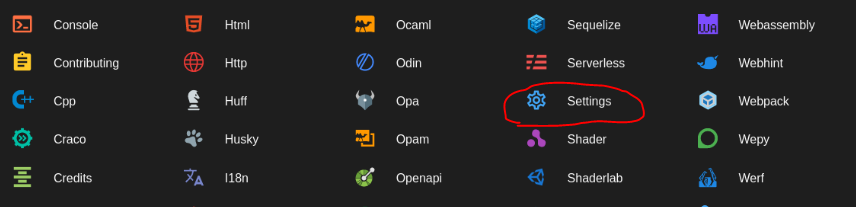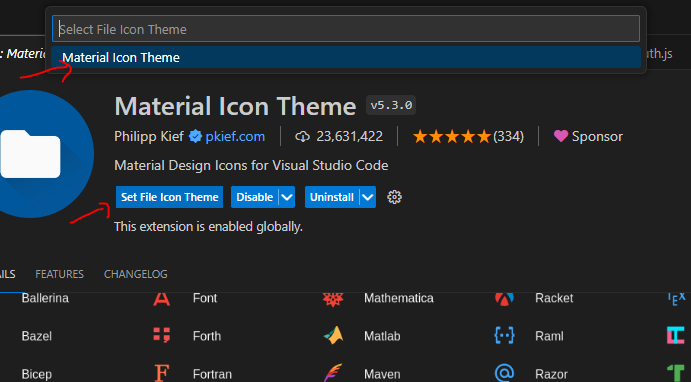لوحة المتصدرين
المحتوى الأكثر حصولًا على سمعة جيدة
المحتوى الأعلى تقييمًا في 06/02/24 في كل الموقع
-
السلام عليكم هل يفضل ان اكون مولم بكل الmodles الموجود في مكتبه sklearn عشان لو اتسالت عن modle معينه في المقابله عمل بس فيه الف الmodles الموجود في المكتبه ؟3 نقاط
-
عند استخدام خاصية cardboard يطلع هذا الايرور Exception: C:\Program Files\Unity\Hub\Editor\2019.4.40f1\Editor\Data\il2cpp/build/deploy/net471/il2cpp.exe did not run properly!2 نقاط
-
أرجو النزول أسفل الفيديو لنهاية الصفحة وستجد صندوق تعليقات كما هنا.1 نقطة
-
حسنا انا لا اجد زرا يسمح لي بسوال تحت الفديو هل اقتبس وارس اسال ام ابلغ ؟1 نقطة
-
1 نقطة
-
كيف افتح متصفح كروم لان كل ما أحاول افتح متصفح من البرنامج لأحصل على Output يفتح لي متصفح اخر1 نقطة
-
ليس المطلوب منك ذلك وذلك ليس ممكننًا، المطلوب هو الإهتمام بالأساسيات وليس المكتبات والإطارات، بعدها تستطيع الإهتمام بذلك. للتوضيح بخصوص الأساسيات أقصد ما يلي: فهم الأساسيات المتعلقة بأنواع النماذج المختلفة مثل الانحدار Regression، التصنيف Classification، وخفض الأبعاد Dimensionality Reduction. والتعمق في النماذج الشائعة، ركز على النماذج الأكثر شيوعًا واستخدامًا مثل: الانحدار الخطي (Linear Regression) الانحدار اللوجستي (Logistic Regression) شجرة القرار (Decision Tree) الغابات العشوائية (Random Forest) آلات الدعم المتجهة (Support Vector Machines) K-الأقرب جار (K-Nearest Neighbors) شبكات العصبية (Neural Networks) تحليل المكونات الرئيسية (PCA) وفهم مفاهيم التقييم والتحقق، مثل دقة النموذج Model Accuracy، الالتباس Confusion Matrix، والتحقق المتقاطع Cross-Validation. أي عليك التمكن من استخدامها بشكل متقدم نوعًا ما بحيث تستطيع تنفيذ مشاريع كاملة من خلالها، وسيتم سؤالك عن الأمور الهامة بها وليس كل شيء.1 نقطة
-
ليس شرطا أن تكون ملما بكل النماذج في مكتبة sklearn لكن مع ذلك يفضل معرفة النماذج الأكثر شيوعا واستخداما وفهم كيفية اختيار وتطبيق النماذج المناسبة لهذا من المهم أن تكون لديك معرفة بالنماذج الأساسية مثل الانحدار الخطي واللوجستي، الأشجار العشوائية، التعزيز التدرجي، آلات الدعم الآلي، نماذج الجيران الأقرب، ونماذج نايف بايز وأن تكون قادرا على استخدام أدوات التقييم والتحسين مثل GridSearchCV وRandomizedSearchCV لضبط وتحسين أداء النماذج مع فهم تقنيات خفض الأبعاد مثل PCA وLDA كما أنها تعتبر مهمة لتبسيط البيانات. بالنسبة للمقابلات، فقد تسأل عن كيفية عمل النماذج واختيار الأنسب منها، لذا قم بالتركيز على الفهم العميق للنماذج وكيفية تطبيقها، وكن مستعدا لشرح كيفية تحسين الأداء باستخدام هذه النماذج.1 نقطة
-
1 نقطة
-
إن أيقونة الإعدادات تشير إلى ملف يحتوى على إعدادات للمشروع . وبما أنك لم تق بتعديل إسم الملف وهو يحتوى على نقطة إذا فيبدو أنك قد قمت بحذف الإضافة الخاصة ب vs code التى تسمى Material Icon Theme . لذلك من فضلك تأكد هل الإضافة مثبته لديك ومفعلة أم لا . ثم قم بالضغط على set file icon theme و قم بإختيار الإضافة Material Icon Theme من الاختيارات التى سوف تظهر لك . . وقم بإعادة تشغيل vs code ستجد أن الأيقونات قد عادت كما هى .1 نقطة
-
أنا قمت بوضع النقطة و الدليل أن الملف يعمل بصفة جيدة لكن علامة الإعدادات في vs code غالبا ما ترمز إلى ملف مجهول ولا أدري ما سبب هذا التغير السريع لأنه منذ أسبوعين تقريبا كل شيء كان تمام1 نقطة
-
وعليكم السلام ورحمة الله وبركاته . لاحظ أن الملف الذى بجواره ايقونة تشبه الترس إن الأسم مختلف حيث بدلا من وضع نقطة (.) قمت بوضع علامة فاصلة (,) قبل كلمة env . وحيث أن الأيقونات تتغير على حسب نوع الإمتداد الخاص بالملف , وحيث أنك لم تضع إمتداد بما أن إمتداد الملف هو ما بعد النقطة ولا توجد لديك نقطة في إسم الملف لهذا ظهرت أيقونة الترس . لذلك يجب عليك تغير الإسم إلى env. حيث يتم وضعه نقطة وليس علامة الفاصلة .1 نقطة
-
السلام عليكم تواجهنى مشكله فى مشاهدة الفيديو حيث انه كل مرة تظهر لى Playback error كل ٥ دقائق وعدم توفر انترنت معظم الوقت واحتاج لتحميل بعض الفيديوهات حتى اتمكن من متابعة الكورس1 نقطة
-
في حال كان لديك إضافة adblock فغالبًا ذلك سبب المشكلة، استخدم uBlock Origin فتلك الإضافة لا تسبب مشكلة. إن استمرت أرجو تجربة تحميل وتثبيت Cloudflare WARP فهو بمثابة طبقة وسيطة مثل الـ VPN من خلال شبكة Cloudflare وبعد التثبيت قم بتشغيل التطبيق بالضغط على زر الإتصال مباشرًة وتفقد الدروس مرة أخرى. https://install.appcenter.ms/orgs/cloudflare/apps/1.1.1.1-windows-1/distribution_groups/release وذلك لتفقد هل يوجد مشكلة بالإنترنت أم لا.1 نقطة
-
حل مشكلة القيم التي أصبحت 0 و 1 بعد تطبيق خطوة Pivot Column، يجب التأكد من أن التوقيت في عمود CHECKTIME يبقى نصا قبل محاولة تقسيمه. وسنقوم بهذه الخطوات باستخدام Power Query في Power BI: تأكدى من أن العمود CHECKTIME هو نص إذا لم يكن كذلك، حددى العمود وانقرى على Data Type في الشريط العلوي واخترى"Text". وقومى بتحويل النص إلى تاريخ/وقت: -حددى العمود الذي يحتوي على التاريخ وحوله إلى نوع البيانات "Date". -حددى العمود الذي يحتوي على الوقت وحوله إلى نوع البيانات "Time". وقومى باضافة عمود جديد مخصص لحساب عدد الساعات بين الدخول والخروج: اضغطي على Add Column ثم Custom Column. واستخدمى الصيغة التالية: Duration.TotalHours(Time.From([Exit]) - Time.From([Entry]))1 نقطة
-
لحساب عدد ساعات العمل وعدد أيام العمل لكل موظف في Power BI باستخدام البيانات الموجودة في الصورة، يمكنك اتباع الخطوات التالية: 1. **استيراد البيانات**: - تأكد من استيراد الجدول في Power BI. 2. **إضافة أعمدة جديدة**: - أضف عمودين جديدين، أحدهما لتسجيل التوقيت (وقت الدخول والخروج) والآخر لتسجيل نوع الحركة (دخول أو خروج). 3. **تحديد وقت الدخول والخروج**: - قم بإنشاء عمود مخصص لتحديد نوع الحركة بناءً على ترتيب السجلات (دخول أو خروج). 4. **إنشاء جدول جديد يحتوي على الساعات**: - قم بإنشاء جدول جديد يحتوي على الأعمدة التالية: رقم الموظف، التاريخ، وقت الدخول، وقت الخروج. ### التعليمات بالتفصيل: **1. استيراد البيانات:** استورد جدول البصمة إلى Power BI. **2. إضافة أعمدة جديدة:** في Power BI Desktop، انتقل إلى "Transform Data" لإضافة أعمدة جديدة. **3. تحديد وقت الدخول والخروج:** قم بإنشاء عمود مخصص لتحديد نوع الحركة = if Time.Hour([CHECKTIME]) < 12 then "In" else "Out" **4. تنظيم البيانات:** يمكنك استخدام DAX لإنشاء جدول منظم للساعات. يمكن أن يكون الكود كالتالي: WorkHours = ADDCOLUMNS( SUMMARIZE( Table, Table[EmployeeID], Table[Date], "InTime", CALCULATE(MIN(Table[CHECKTIME]), Table[MovementType] = "In"), "OutTime", CALCULATE(MAX(Table[CHECKTIME]), Table[MovementType] = "Out") ), "WorkHours", DATEDIFF([InTime], [OutTime], HO UR) ) **5. حساب عدد ساعات العمل وعدد أيام العمل:** استخدم دالات DAX لحساب الساعات والأيام لكل موظف. لحساب عدد ساعات العمل لكل يوم: DailyHours = SUMMARIZE( WorkHours, WorkHours[EmployeeID], WorkHours[Date], "TotalHours", SUM(WorkHours[WorkHour s]) ) لحساب عدد أيام العمل لكل موظف: DaysWorked = SUMMARIZE( WorkHours, WorkHours[EmployeeID], "TotalDays", COUNTROWS(DISTINCT(WorkHours[Date] )) ) ### ملاحظات: - تأكد من ضبط تنسيقات التواريخ والأوقات بشكل صحيح في Power BI. - يمكن أن تحتاج إلى إجراء بعض التعديلات على البيانات الأصلية لضمان الدقة. باتباع هذه الخطوات، يمكنك حساب عدد ساعات العمل وعدد أيام العمل لكل موظف بنجاح.1 نقطة